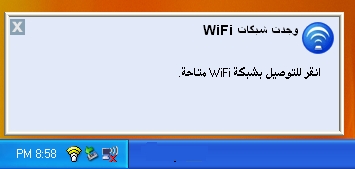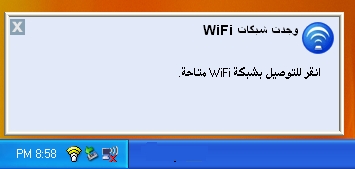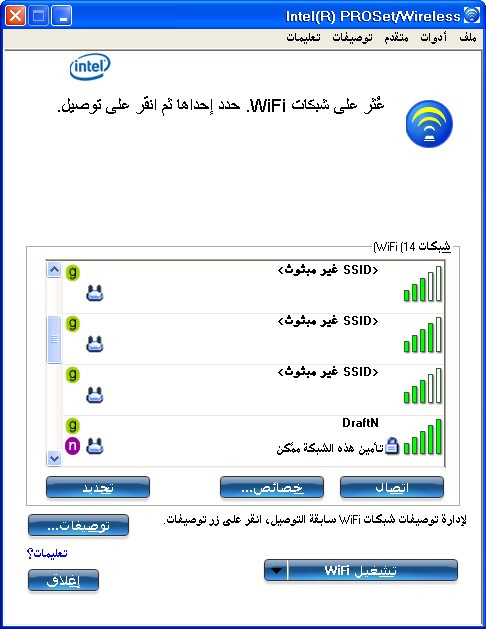إجراء التوصيل
التوصيل بشبكة WiFi
يمكنك التوصيل بشبكة WiFi بأيٍ من الأساليب الآتية:
- التوصيل التلقائي: إذا طابق توصيف موجود على الكمبيوتر الخاص بك شبكةً متاحة يتم توصيلك تلقائياً بتلك الشبكة اللاسلكية.
- تشكيل توصيف جديد: حدد شبكة لاسلكية من لائحة شبكات WiFi في الإطار الرئيسي لأداة توصيل Intel® PROSet/Wireless WiFi المساعدة. انقر على توصيل. إذا نجحت في التوصيل يُنشأ توصيف في لائحة التوصيفات للاستخدام في المستقبل.
- التوصيل بتوصيف في لائحة التوصيفات: يمكنك تحديد توصيف من لائحة التوصيفات. لتنشيطه انقر على توصيل. يتيح لك هذا التوصيل بشبكة أدنى مرتبةً في اللائحة (إن وجدت).
- انقر بزر الماوس الأيمن على رمز شريط المهام الموجود في الركن السفلي الأيمن من سطح مكتب نظام Windows. انقر على توصيل بالتوصيف. تظهر لائحة بالتوصيفات سابقة التشكيل. حدد توصيفًا.
التوصيل أول مرة
تستشعر أداة توصيل WiFi المساعدة تلقائياً شبكات WiFi الواقعة ضمن مدى محول WiFi. عند العثور على شبكة يعرض تنبيه سطح مكتب: وجدت شبكات WiFi. انظر رموز شريط المهام للحصول على مزيدٍ من المعلومات.
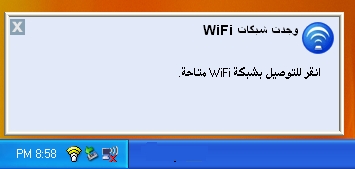
- انقر نقرًا مزدوجاً على تنبيه سطح المكتب لفتح الإطار الرئيسي لأداة توصيل WiFi المساعدة.
- حدد شبكة من لائحة شبكات WiFi.
- انقر على توصيل. إذا لم تكن الشبكةتتطلب مصادقة تأمين يخطرك تنبيه سطح مكتب بأنك موصل بالشبكة.
انظر الإطار الرئيسي وشريط المهام للحصول على مزيدٍ من المعلومات حول قائمة شريط المهام ورموزه.
- في حالة تمكين التأمين للشبكة/ يفتح معالج التوصيفات إطار تشكيل إعدادات WiFi. يرشدك هذا خلال عملية إنشاء توصيف WiFi لهذه الشبكة. يعد إنشاء توصيف، يسهل التوصيل بهذه الشبكة في المستقبل إلى حد كبير.
- يطلب منك تعيين اسم توصيف. ويكون اسم التوصيف هو تسميتك لهذه الشبكة، يمكنك قبول اسم التوصيف الموجود إن وجد أو إدخال واحد. يمكن أن يكون اسم التوصيف أي شيء يعينك على تعريف هذه الشبكة. مثل: شبكتي المنزلية، مقهى في الشارع أ.
- يطلب منك تعيين اسم شبكة WiFi (SSID): يضم اسم معرف الشبكة. هذا معرف فريد يميز كل شبكة WiFi عن الأخرى. إن كان هناك واحد مدخل يمكنك الإبقاء عليه.
- انقر على التالي. عندئذٍ يستشعر معالج التوصيفات إعدادات التأمين لهذه الشبكة. تعتمد المعلومات التي تدخلها على إعدادات التأمين هذه. للاطلاع على معلومات بشأن إعدادات التأمين انظر إعدادات التأمين. للحصول على مزيدٍ من المعلومات حول المفاتيح وكلمات المرور، انظر مفاتيح الشبكة. للحصول على مزيدٍ من المعلومات حول التوصيفات، انظر توصيفات. ربما تحتاج للاتصال بمسئول الشبكة للحصول على المعلومات اللازمة للدخول على هذه الشبكة.
- بعد إدخال المعلومات المطلوبة، انقر على موافق للتوصيل بالشبكة اللاسلكية.
انظر الإطار الرئيسي للحصول على مزيدٍ من المعلومات.
برامج الإدارة اللاسلكية الأخرى
إذا استشعرت أداة توصيل WiFi المساعدة محاولة برنامج تطبيقي آخر للاتصال بالجهاز اللاسلكي فإنك تحاط علماً بهذا المسلك.
استخدام *Microsoft Windows لإدارة WiFi
يمكنك استخدام *Windows لإدارة توصيلات *Wi-Fi.
- في الإطار الرئيسي لأداة توصيل Intel® PROSet/Wireless WiFi المساعدة، وتحت قائمة متقدمة، حدد استخدام Windows لإدارة WiFi.
- في إطار الإيعاز تُسأل: هل تريد أن يتولى Windows إدارة توصيلات شبكات WiFi؟ انقر على نعم.
- في إطار أداة توصيل Intel® PROSet/Wireless WiFi المساعدة الرئيسي، انقر على فتح خصائص الشبكة.
- انقر الإطار الرئيسي ثانية ثم انقر على إغلاق لإغلاق أداة توصيل Intel® PROSet/Wireless WiFi المساعدة.
- استخدام مركز الشبكات والمشاركة في Windows لإدارة WiFi.
لجعل أداة توصيل Intel® PROSet/Wireless WiFi المساعدة تدير توصيلات WiFi، انقر بزر الماوس الأيمن على رمز الأداة المساعدة في درج المهام ثم حدد تمكين تحكم WiFi.
برامج لاسلكية من أطراف خارجية
إذا كنت تستخدم برنامجاً حصلت عليه من موضع نقطة فعالة (مقهى، صالة مطار) يبلغك أداة توصيل WiFi المساعدة بذلك ثم يعطل نفسه، وذلك لأنه لا يستطيع إدارة جهاز لاسلكي أثناء اتصال برنامج إدارة لاسلكي آخر بالجهاز اللاسلكي. للاستفادة من ميزات أداة توصيل WiFi المساعدة يلزمك تعطيل هذه البرامج أو إزالتها عندما تترك النقطة الفعالة.